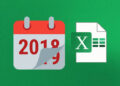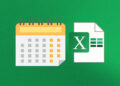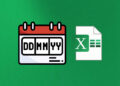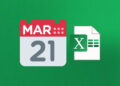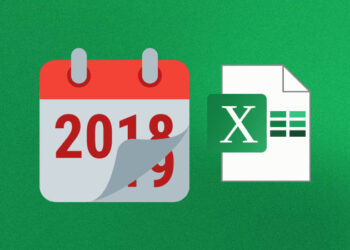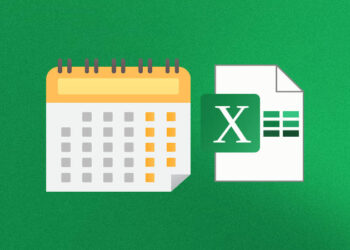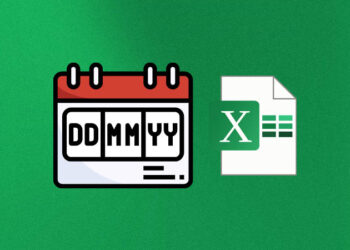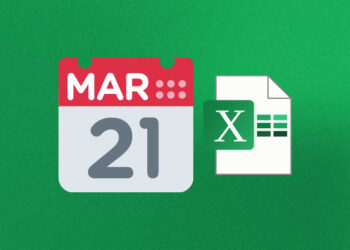Si trabajas con fechas en Excel, es probable que en algún momento necesites obtener el número de la semana correspondiente a una fecha determinada. Este número es especialmente útil para llevar un registro organizado de tus actividades y proyectos.
Afortunadamente, Excel cuenta con una función que te permite obtener el número de la semana de manera rápida y sencilla. En este artículo, aprenderás cómo utilizar la función WEEKNUM y ajustar la configuración del sistema para obtener el número correcto de la semana. También te mostraremos cómo personalizar el formato del número de la semana y te daremos algunos consejos y recomendaciones para trabajar con fechas y semanas en Excel.
¡No te pierdas este completo tutorial para obtener el número de la semana a partir de la fecha en Excel!
Cómo utilizar la función WEEKNUM en Excel
La función WEEKNUM en Excel es una herramienta útil para obtener el número de la semana a partir de una fecha dada. Su sintaxis es sencilla y fácil de utilizar.
Para utilizar la función WEEKNUM, simplemente debes seguir los siguientes pasos:
- Selecciona una celda donde deseas que aparezca el número de la semana.
- Escribe el signo igual (=) seguido del nombre de la función WEEKNUM.
- Ingresa la fecha de la cual deseas obtener el número de la semana, ya sea digitándola directamente o utilizando una referencia de celda que contenga la fecha.
- Opcionalmente puedes indicar el tipo de sistema de numeración de semanas que deseas utilizar. Si deseas utilizar el sistema de numeración estándar ISO, que define la primera semana del año como la que contenga al menos 4 días en el nuevo año, utiliza el valor 2 como segundo argumento. Si no especificas ningún valor, Excel utilizará el sistema de numeración por defecto, que define la primera semana del año como la que contenga el 1 de enero.
- Pulsa enter y voilà, aparecerá el número de la semana correspondiente.
La fórmula completa se vería así:
=WEEKNUM(FECHA, [tipo])
Donde «FECHA» es la celda que contiene la fecha de la cual deseas obtener el número de la semana, y «tipo» es un valor opcional que indica el tipo de sistema de numeración que deseas utilizar.
La función WEEKNUM puede ser especialmente útil en situaciones donde necesitas analizar datos por semana, como ventas, gastos, o cualquier otra variable que pueda ser desglosada por fecha.
Cómo utilizar la función WEEKNUM en Excel con ejemplos prácticos
Veamos algunos ejemplos prácticos de cómo utilizar la función WEEKNUM en Excel:
| Fecha | Número de la semana | Sistema de numeración |
|---|---|---|
| 01/01/2021 | 1 | Sistema por defecto |
| 03/03/2021 | 9 | Sistema por defecto |
| 05/07/2021 | 27 | Sistema ISO |
| 25/12/2021 | 51 | Sistema ISO |
En el primer ejemplo, utilizamos la función WEEKNUM para obtener el número de la primera semana del año 2021. Como no especificamos ningún valor para el segundo argumento, Excel utilizó el sistema de numeración por defecto.
El segundo ejemplo nos muestra cómo obtener el número de la semana correspondiente al 3 de marzo de 2021. Nuevamente, utilizamos el sistema de numeración por defecto.
En el tercer ejemplo, utilizamos el sistema de numeración ISO para obtener el número de la semana correspondiente al 5 de julio de 2021.
Por último, en el cuarto ejemplo, utilizamos el sistema de numeración ISO para obtener el número de la semana correspondiente al 25 de diciembre de 2021.
Como puedes ver, la función WEEKNUM es una herramienta muy útil para trabajar con fechas y semanas en Excel. Utilízala para analizar tus datos de manera más eficiente y sacar el máximo provecho de tus hojas de cálculo.
Cómo ajustar la configuración del sistema para obtener el número correcto de la semana
Si está utilizando la función WEEKNUM de Excel y ha notado que el número de la semana no coincide con el esperado, es posible que deba ajustar la configuración del sistema. Esto es especialmente importante si está trabajando con diferentes idiomas o regiones.
Para ajustar la configuración del sistema y obtener el número correcto de la semana, siga los siguientes pasos:
- Abra el panel de control de su sistema operativo.
- Seleccione «Reloj y región» y luego «Región».
- En la pestaña «Configuración regional» asegúrese de que el país o región seleccionado esté correcto.
- Seleccione la pestaña «Adicional» y compruebe el formato de la fecha. Asegúrese de que el formato de la fecha refleje la forma en que se escriben las fechas en su país o región.
- Finalmente, haga clic en «Aplicar» y luego en «Aceptar» para guardar los cambios.
Con estos ajustes, Excel debería mostrar el número correcto de la semana en función de la fecha introducida.
Cómo personalizar el formato del número de la semana en Excel
Por defecto, la función WEEKNUM devuelve el número de la semana en formato numérico simple. Sin embargo, si desea personalizar el formato de este número, puede hacerlo utilizando el cuadro de diálogo «Formato de celdas» en Excel. Aquí le mostramos cómo hacerlo:
- Seleccione la celda con el número de la semana que desea formatear.
- Haga clic en el botón «Formato de celdas» en la pestaña «Inicio» de la cinta de opciones.
- En el cuadro de diálogo «Formato de celdas», seleccione la categoría «Personalizado».
- En el campo «Tipo», escriba el formato deseado para el número de la semana. Por ejemplo, si desea mostrar el número de la semana con un prefijo o un sufijo, escriba el prefijo o el sufijo seguido de 0 (cero) para representar el número de la semana. Ejemplo: «Semana #» o «# semana». Si desea mostrar el número de la semana con un mínimo de dos dígitos, escriba «00» en el formato.
- Haga clic en «Aceptar» para guardar el formato de celda personalizado.
También puede aplicar este formato a varias celdas al mismo tiempo seleccionándolas todas antes de abrir el cuadro de diálogo «Formato de celdas». Del mismo modo, si desea utilizar el mismo formato de celda personalizado para futuras fechas y semanas, puede guardar este formato como un formato de celda predeterminado en Excel.
Recuerde que el formato de celda personalizado solo cambia la forma en que se muestra el número de la semana en Excel y no afecta al valor real. Por lo tanto, aún puede utilizar el número de la semana en cálculos y fórmulas sin problemas.
Cómo trabajar con fechas y semanas en Excel: consejos y recomendaciones
Trabajar con fechas y semanas en Excel puede ser un proceso complicado, pero con los consejos y recomendaciones adecuados, puede ser mucho más fácil. Aquí hay algunos consejos para ayudar a facilitar el proceso:
1. Utilizar el formato de fecha correcto
Es importante asegurarse de que las fechas estén en el formato correcto para que Excel pueda procesarlas adecuadamente. El formato más común es «dd/mm/yyyy» para fechas en español.
2. Aprender a utilizar la función WEEKNUM
La función WEEKNUM es útil para calcular el número de semana a partir de una fecha específica. Asegúrate de conocer cómo utilizar esta función para evitar errores al calcular el número de la semana.
3. Ajustar la configuración del sistema
En algunos casos, la configuración regional puede afectar la forma en que Excel interpreta las fechas y los números de la semana. Asegúrate de ajustar las configuraciones de tu sistema para garantizar que los cálculos de la semana sean precisos.
4. Personalizar el formato del número de la semana
Excel tiene varias opciones para personalizar el formato del número de la semana. Puedes optar por mostrar solo el número de la semana o incluir el año y otros detalles. Asegúrate de encontrar el formato que mejor se adapte a tus necesidades.
5. Ordenar y filtrar datos por fecha
Excel te permite ordenar y filtrar datos por fecha, lo que puede ser muy útil para organizar y analizar datos. Asegúrate de conocer cómo hacerlo correctamente para asegurarte de que tus datos se muestren de la forma que deseas.
6. Evitar errores comunes
Algunos errores comunes al trabajar con fechas y semanas en Excel incluyen mezclar formatos de fecha y utilizar la función incorrecta para calcular el número de semana. Asegúrate de evitar estos errores para asegurarte de que tus cálculos sean precisos y tus datos estén correctamente organizados.
7. Practicar con ejemplos
La mejor manera de sentirse cómodo trabajando con fechas y semanas en Excel es practicar. Utiliza ejemplos como los que se muestran a continuación para perfeccionar tus habilidades.
Cómo obtener el número de la semana en Excel: ejemplos prácticos
Para obtener el número de la semana a partir de una fecha en Excel, podemos utilizar la función WEEKNUM o ajustar la configuración del sistema. Veamos algunos ejemplos:
Ejemplo 1:
Supongamos que tenemos la fecha 15/02/2022 en la celda A1. Para obtener el número de la semana correspondiente, podemos utilizar la función WEEKNUM de la siguiente manera:
| Fórmula | Resultado |
|---|---|
| =WEEKNUM(A1) | 8 |
La función WEEKNUM devuelve el número de la semana que incluye la fecha indicada. En este caso, la semana 8 corresponde a la segunda semana completa del mes de febrero.
Ejemplo 2:
También podemos ajustar la configuración del sistema para que Excel identifique las semanas según nuestros criterios. Para ello, debemos seguir estos pasos:
- Hacer clic en Archivo > Opciones > Avanzadas.
- En la sección «Al mostrar las fechas», seleccionar «Usar el sistema de numeración de semanas ISO».
- Aceptar los cambios y cerrar la ventana de opciones.
A partir de este momento, Excel calculará el número de la semana según el estándar ISO 8601, que establece que la primera semana del año es la que contiene al menos cuatro días del nuevo año.
Ejemplo 3:
Si queremos personalizar el formato del número de la semana, podemos utilizar la función WEEKNUM combinada con otras funciones de formato. Por ejemplo:
| Fórmula | Resultado |
|---|---|
| =CONCATENATE(«Semana «,WEEKNUM(A1)) | Semana 8 |
| =TEXT(WEEKNUM(A1),»00″) | 08 |
La función CONCATENAR nos permite unir texto con el resultado de la función WEEKNUM. En este caso, obtenemos el texto «Semana» seguido del número correspondiente a la semana.
La función TEXTO nos permite dar formato al número de la semana. En este ejemplo, le indicamos que muestre dos dígitos, aunque el número tenga menos de dos cifras.
Con estos ejemplos prácticos, podrás obtener el número de la semana en Excel de forma sencilla y personalizada, según tus necesidades.
Cómo Obtener El Número De La Semana A Partir De La Fecha En Excel
Excel es una herramienta muy utilizada en el mundo empresarial y es importante saber cómo trabajar con las fechas y semanas en ella. Una de las funciones más útiles es la función WEEKNUM, que permite obtener el número de la semana a partir de una fecha dada.
Cómo utilizar la función WEEKNUM en Excel
La función WEEKNUM es muy sencilla de utilizar. Para obtener el número de la semana a partir de una fecha, simplemente hay que escribir «=WEEKNUM(A1)» en una celda de Excel, donde A1 es la celda donde se encuentra la fecha que quieres convertir en número de semana. Excel te devolverá el número de la semana correspondiente a esa fecha.
Cómo ajustar la configuración del sistema para obtener el número correcto de la semana
Es importante tener en cuenta que el número de la semana que se obtiene con la función WEEKNUM puede variar según la configuración del sistema. En algunos países, la semana comienza el lunes y en otros el domingo, por lo que debemos ajustar la configuración del sistema para obtener el número correcto de la semana en Excel.
Para hacer esto, debemos ir a «Control Panel» y seleccionar «Region and Language». A continuación, hacemos clic en «Additional settings» y en la pestaña «Date» seleccionamos el primer día de la semana que corresponda con la configuración de nuestro país.
Cómo personalizar el formato del número de la semana en Excel
Excel nos permite personalizar el formato del número de la semana para que se ajuste a nuestras necesidades. Para hacer esto, seleccionamos la celda donde se encuentra el número de la semana y hacemos clic en «Format Cells». En la pestaña «Number», seleccionamos «Custom» y en el campo «Type» escribimos el formato que queremos para el número de la semana.
Consejos y recomendaciones para trabajar con fechas y semanas en Excel
Para trabajar con fechas y semanas en Excel de manera eficiente, es recomendable seguir estos consejos:
- Utiliza el formato de fecha que sea más intuitivo para ti y que se ajuste al tipo de datos que vas a manejar.
- Guarda tus documentos con frecuencia para evitar perder información importante.
- Utiliza las funciones de Excel para hacer cálculos con fechas y semanas de manera más rápida y precisa.
Ejemplos prácticos de cómo obtener el número de la semana en Excel
A continuación, te mostramos algunos ejemplos prácticos de cómo utilizar la función WEEKNUM en Excel:
- Si queremos obtener el número de la semana correspondiente al 10 de enero de 2022, escribimos «=WEEKNUM(«01/10/2022″)» en una celda de Excel y Excel nos devolverá el número de la semana.
- Si queremos obtener el número de la semana correspondiente a hoy, escribimos «=WEEKNUM(today())» en una celda de Excel y Excel nos devolverá el número de la semana actual.
Conclusión
Con la función WEEKNUM de Excel, podemos obtener el número de la semana a partir de una fecha de manera sencilla y rápida. Es importante tener en cuenta la configuración del sistema para obtener el número correcto de la semana y personalizar el formato según nuestras necesidades. Si seguimos estos consejos y utilizamos las funciones de Excel de manera eficiente, podremos trabajar con fechas y semanas de manera más eficiente y productiva.
FAQs
¿Cómo puedo obtener el número de la semana a partir de una fecha en Excel?
Puedes utilizar la función WEEKNUM en Excel para obtener el número de la semana. Simplemente ingresa la fecha como argumento en la función y Excel te dará el número correspondiente a la semana.
¿Cómo puedo utilizar la función WEEKNUM en Excel?
Para utilizar la función WEEKNUM en Excel, selecciona una celda donde deseas que aparezca el número de la semana. Luego, escribe «=WEEKNUM(fecha)» en la celda, donde «fecha» es la celda que contiene la fecha de la cual deseas obtener el número de la semana.
¿Qué debo hacer para ajustar la configuración del sistema y obtener el número correcto de la semana en Excel?
Para ajustar la configuración del sistema y obtener el número correcto de la semana en Excel, sigue estos pasos: 1. Haz clic en «Archivo» en la barra de menú. 2. Selecciona «Opciones» en el panel lateral. 3. Haz clic en «Avanzadas». 4. Desplázate hacia abajo hasta la sección «Cuando se especifican fechas, usar» y selecciona «Sistema» en la lista desplegable. 5. Haz clic en «Aceptar» para guardar los cambios.
¿Cómo puedo personalizar el formato del número de la semana en Excel?
Para personalizar el formato del número de la semana en Excel, sigue estos pasos: 1. Selecciona la celda que contiene el número de la semana. 2. Haz clic derecho y selecciona «Formato de celdas» en el menú contextual. 3. En la pestaña «Número», selecciona «Personalizado». 4. En el campo «Tipo», escribe el formato deseado para el número de la semana. 5. Haz clic en «Aceptar» para aplicar el formato personalizado.
¿Tienes algún consejo o recomendación para trabajar con fechas y semanas en Excel?
Aquí tienes algunos consejos y recomendaciones para trabajar con fechas y semanas en Excel: – Asegúrate de utilizar el formato de fecha correcto en las celdas que contienen fechas. – Utiliza la función WEEKNUM en combinación con otras funciones de Excel para realizar cálculos y análisis basados en semanas. – Utiliza formatos personalizados para mostrar el número de la semana de la manera que desees. – Verifica la configuración del sistema para asegurarte de obtener el número correcto de la semana.
¿Puedes darme algunos ejemplos prácticos de cómo obtener el número de la semana en Excel?
¡Claro! Aquí tienes algunos ejemplos de cómo obtener el número de la semana en Excel: – Ejemplo 1: Utiliza la función WEEKNUM para obtener el número de la semana de una fecha específica. – Ejemplo 2: Utiliza la función WEEKNUM en combinación con otras funciones para calcular la cantidad de semanas entre dos fechas. – Ejemplo 3: Utiliza la función WEEKNUM en una fórmula condicional para resaltar las fechas que pertenecen a la misma semana. Recuerda que estos son solo ejemplos y puedes adaptarlos según tus necesidades.